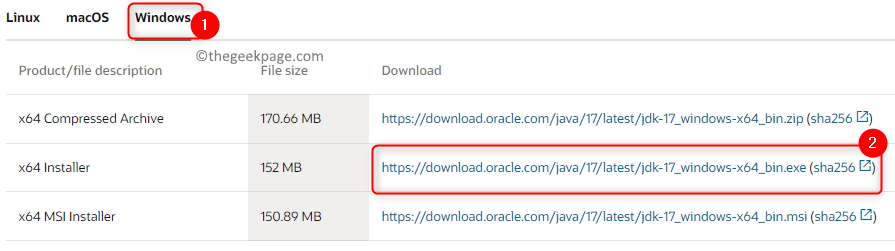Tämä ohjelmisto pitää ajurit käynnissä ja pitää sinut turvassa tavallisista tietokonevirheistä ja laitteistovikoista. Tarkista kaikki ohjaimesi nyt kolmessa helpossa vaiheessa:
- Lataa DriverFix (vahvistettu lataustiedosto).
- Klikkaus Aloita skannaus löytää kaikki ongelmalliset kuljettajat.
- Klikkaus Päivitä ohjaimet uusien versioiden saamiseksi ja järjestelmän toimintahäiriöiden välttämiseksi.
- DriverFix on ladannut 0 lukijoita tässä kuussa.
Jotkut käyttäjät ovat keskustelleet 0xc0000006-virheestä ohjelmistotukifoorumeilla. Tämä virhe ilmenee, kun käyttäjät yrittävät käynnistää osan ohjelmistaan.
Virhesanomassa voi olla virheilmoitus, joka kertoo: Sovellus ei voinut käynnistyä oikein 0xc0000006. Se on STATUS_IN_PAGE_ERROR, jota voi esiintyä usein käyttäjille, jotka yrittävät suorittaa ohjelmistoja verkkovolyymeista. Jos sinun on korjattava virhe, tarkista nämä mahdolliset korjaukset.
Näin voit korjata virheen 0xc0000006
1. Puhdista käynnistys Windows
- 0xc0000006-virhe voi johtua ristiriitaisista kolmannen osapuolen ohjelmistoista, kuten virustentorjuntaohjelmista. Puhdista käynnistys Windows ilman ristiriitaista käynnistysohjelmistoa painamalla Windows-näppäintä + R-pikanäppäintä.
- Tulla sisään MSConfig Suorita-tekstikentässä ja napsauta OK avata suoraan alla olevan kuvan ikkuna.

- Klikkaa Valikoivat käynnistyskohteet vaihtoehto.
- Poista valinta Lataa käynnistys kohteet -valintaruutu.
- Valitse Lataa järjestelmäpalvelut ja Käytä alkuperäistä käynnistysmääritystä valintaruudut.
- Valitse Palvelut-välilehdessä Piilota kaikki Microsoftin palvelut vaihtoehto.

- Klikkaus Poista kaikki käytöstä poistaa kaikkien kolmansien osapuolten palvelujen valinta.
- Valitse Käytä vaihtoehto.
- paina OK -painiketta poistuaksesi ikkunasta.
- Klikkaa Uudelleenkäynnistää vaihtoehto avautuvassa valintaikkunassa.
2. Poista kolmannen osapuolen virustorjuntaohjelmisto

Jos Windowsin puhdas käynnistys korjaa ongelman, sinun on selvitettävä, mikä kolmannen osapuolen ohjelma tai palvelu on ristiriidassa 0xc0000006-ohjelmistovirheen kanssa. Saattaa olla, että virustentorjuntaohjelma oli ristiriitainen ohjelmisto. Joten, yritä poistaa kyseisen virustorjuntaohjelman asennus ja palauttaa sitten alkuperäinen käynnistysmääritys.
Voit tehdä sen kirjoittamalla appwiz.cpl kohdassa Suorita avataksesi Ohjelmat ja ominaisuudet. Poista sitten kolmannen osapuolen virustorjuntaohjelman asennus Ohjauspaneeli sovelma. Palauta sen jälkeen alkuperäinen käynnistysasetuksesi MSConfig; ja käynnistä työpöytä tai kannettava tietokone uudelleen.
3. Suorita järjestelmätiedostojen tarkistus
- Jotkut käyttäjät ovat vahvistaneet a Järjestelmän tiedostontarkistus skannaus voi korjata virheen 0xc0000006. Aloita SFC-skannaus painamalla Windows-näppäintä + S-pikanäppäintä.
- Syötä cmd hakukenttään löytääksesi Komentokehote.
- Avaa korotettu komentokehote napsauttamalla sitä hiiren kakkospainikkeella ja valitsemalla Suorita järjestelmänvalvojana.
- Tulla sisään DISM.exe / Online / Cleanup-image / Restorehealth komentokehotteessa ja paina Return-näppäintä.
- Sen jälkeen kirjoita sfc / scannow ja paina Return-painiketta aloittaaksesi järjestelmätiedostojen skannauksen.

- Jos skannaus korjaa joitain tiedostoja, käynnistä työpöytä tai kannettava tietokone uudelleen.
4. Muokkaa rekisteriä
- Windowsin rekisteriavaimen muokkaaminen saattaa myös korjata 0xc0000006-virheen joillekin käyttäjille. Voit tehdä tämän avaamalla Suorita-ikkunan.
- Tulla sisään regedit Avaa-ruutuun, joka avaa rekisterieditorin, kun napsautat OK. Avaa tämä rekisteriavaimen polku: Tietokone> HKEY_LOCAL_MACHINE> OHJELMISTO> WOW6432Node> Microsoft> Windows NT> CurrentVersion> Windows.

- Valitse Windowsin rekisteriavain.
- Kaksoisnapsauta Rekisterieditorin oikeassa reunassa olevaa Applnit_DLL-tiedostoa.

- Poista numero Muokkaa merkkijonoa -ikkunassa ja napsauta OK -painiketta.
- Poistu rekisterieditorista ja käynnistä Windows uudelleen.
Joten, kokeile joitain näistä mahdollisista virheen 0xc0000006 korjauksista. Viimeisenä keinona voit yrittää asentaa Windowsin uudelleen korjausasennuksella alustan komponenttien nollaamiseksi.
Jos et voi asentaa asennusmediaa korjausasennusta varten, Windowsin palauttaminen on vaihtoehtoinen menetelmä.
![[RATKAISTU] Tilien nimien ja suojaustunnusten välistä yhdistämistä ei tehty](/f/0694243339952142a8f5d01b30d77cb6.png?width=300&height=460)